1、更改图形的颜色。首先选择要更改图形颜色的SmartArt图形,选中SmartArt图形后,在图形的四周会出现一个灰色方框。

2、选择“SmartArt工具--设计”功能菜单,单击工具栏中的”更改颜色“按钮。

3、在弹出的下拉列表中选择一种颜色即可。当你把鼠标移动到某一种颜色上时,在PPT中马上茧盯璜阝就能预览到此颜色的效果。
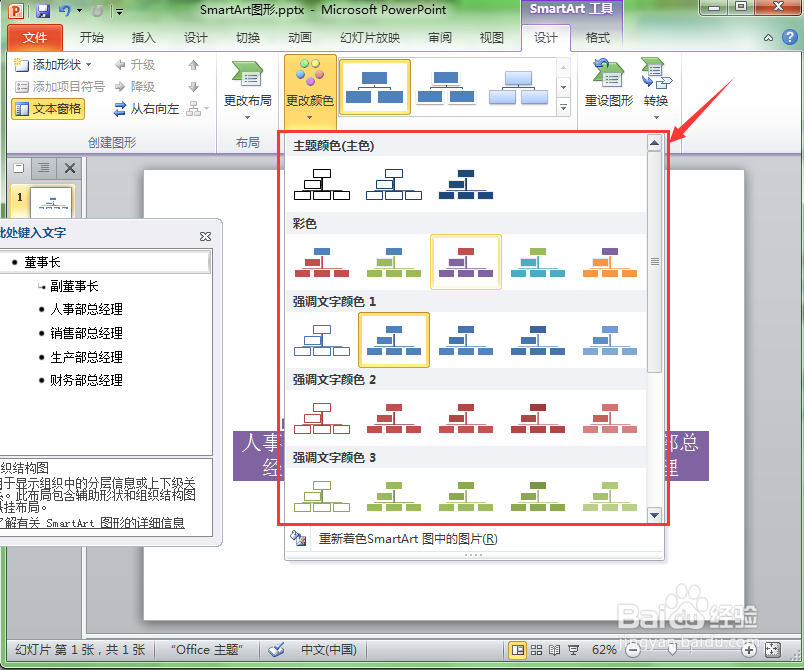
4、下图是把颜色更改为”彩色范围--强调文字颜色3-4“后的效果。
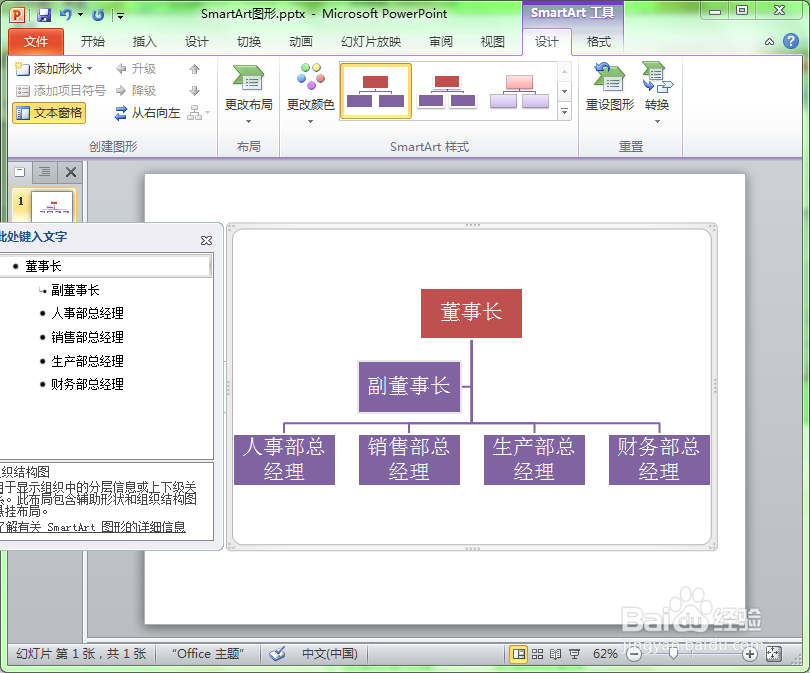
5、更改样式。同样是选中要更改样式的图形。

6、选择“SmartArt工具--设计”功能菜单,单击工具栏中的”样式“下拉列表,选择一款你需要的样式即可。

7、下图是将样式更改为”三维”效果下的“砖块效果”后的效果图。

